如何在任何 Android 智能手机上记录通话
已发表: 2020-04-23通话录音实际上是智能手机上存在时间最长的一项基本功能。 但是,本地记录通话的功能是仅部分智能手机制造商在其皮肤/UI 上提供的功能,因为未经对方同意的通话记录在少数地区可能是非法的。 这也引起了隐私问题,因为电话另一端的人在您录制通话时并不知道。 无论您当前的智能手机是否具有内置通话录音功能,我们都会告诉您如何在任何 Android 智能手机上做到这一点。
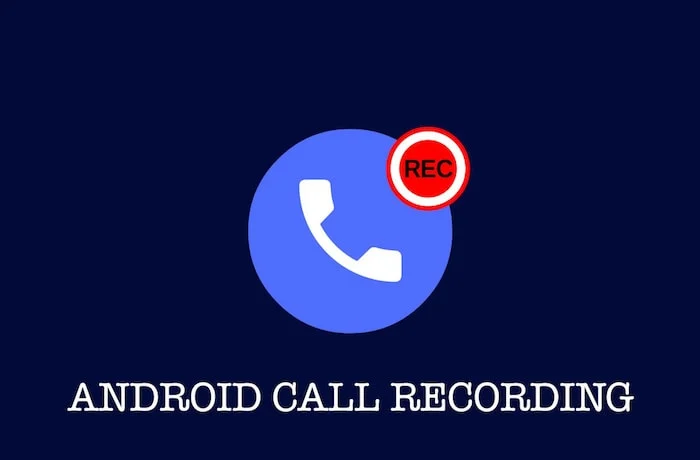
目录
任何 Android 智能手机上的通话录音指南
如何在小米/Redmi 智能手机上录制通话
我们都知道小米或红米智能手机在 Android 之上配备了 MIUI,这是该品牌的自定义皮肤。 MIUI提供了丰富的功能,例如双应用、游戏模式、屏幕录制等,内置的通话录音也是其中之一。 不仅仅是简单的通话录音,MIUI 还提供多种与通话录音相关的选项,满足您的需求。 让我们看看你是怎么做到的。
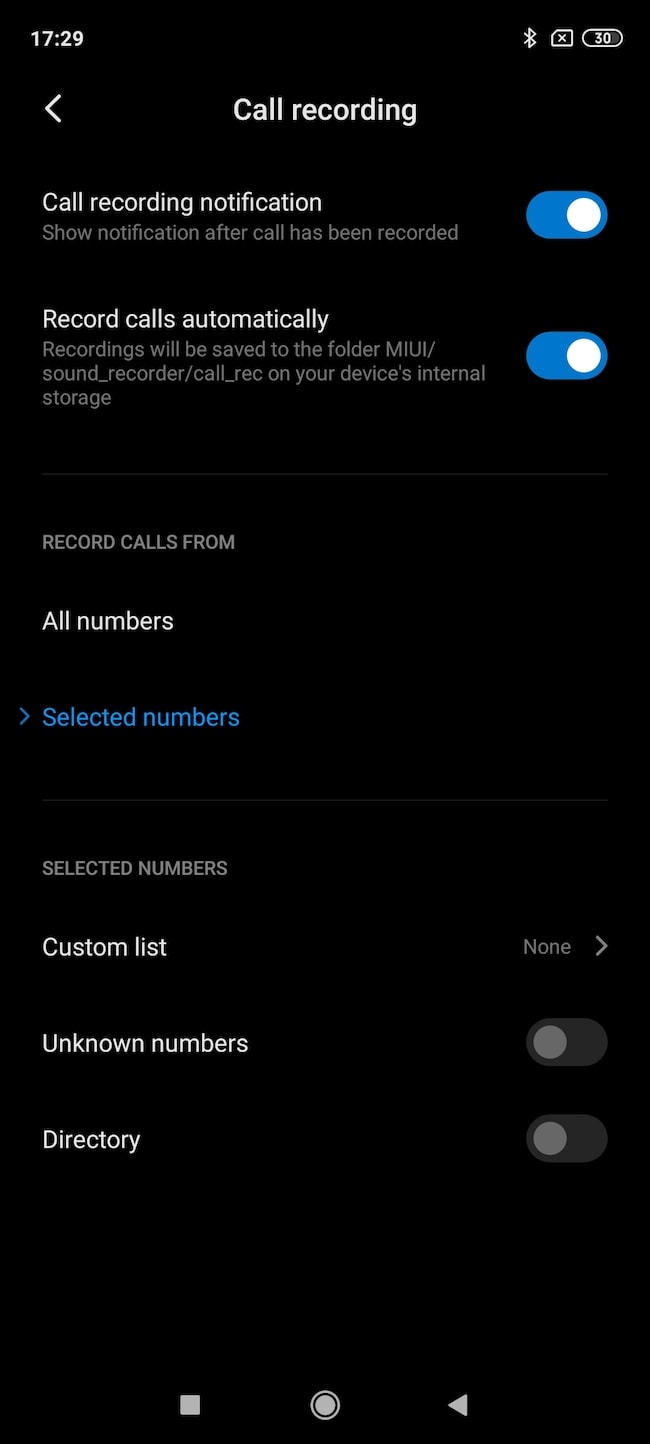
- 首先,前往小米/红米智能手机上的拨号器应用程序,然后点击左下角的三个水平线。 在弹出的菜单中,选择“设置”。
- 您将找到“通话录音”选项,选择它。
- 从这里,您可以在每次决定记录通话时启用通知,或者您可以在智能手机上自动记录每个来电/去电。
- 此外,当您选择“自动记录通话”选项时,您有两个选择,您可以在其中记录所有号码或仅选定号码的通话。
- 在选定的号码选项中,您也可以列出要记录其呼叫的选定联系人/号码的列表,也可以只记录来自/来自未知号码的呼叫。 您在小米/Redmi 设备上进行通话录音的灵活性和选项数量涵盖了所有可能的场景。
- 如果您只想手动记录单个呼叫,您将在通话过程中获得“记录”选项,您可以选择该选项。
如何在 Oppo/Realme 智能手机上记录通话
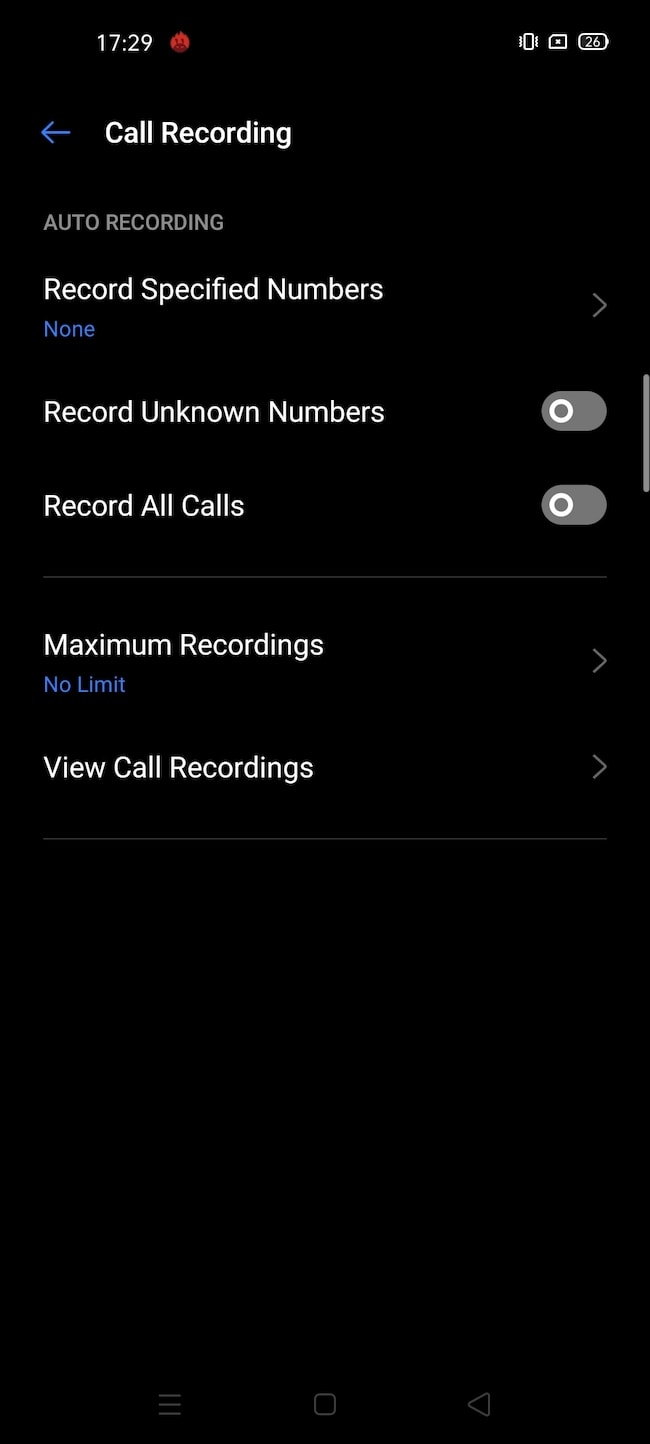
就像小米/红米智能手机上的 MIUI 一样,Oppo 设备运行在 ColorOS 之上,ColorOS 是他们自己在 Android 之上的专有皮肤。 同样,Realme 智能手机也在名为 Realme UI 的 ColorOS 版本上运行。 虽然 ColorOS 和 Realme UI 在视觉上彼此不同,但它们本质上具有相似的功能,如果不是相同的话。 ColorOS 和 Realme UI 也有多种不同的通话录音设置和选项,就像 MIUI 一样,让我们看看如何访问它。
- 打开 Oppo/Realme 智能手机上的默认拨号器应用程序,选择右上角的两个点,然后选择“设置”。
- 向下滚动,直到您在“通话设置”下看到“通话录音”并选择它。
- 您将看到“记录所有呼叫”、“记录未知号码”等选项,或者您可以使用“使用指定号码”选项设置一些要记录的特定呼叫。
- 您甚至可以选择在自动删除之前设置在手机上存储的通话记录的最大数量限制。
- 如果您只想记录一个通话,您可以随时选择通过点击通话期间出现的“记录”按钮来手动执行此操作。
如何在三星智能手机上记录通话
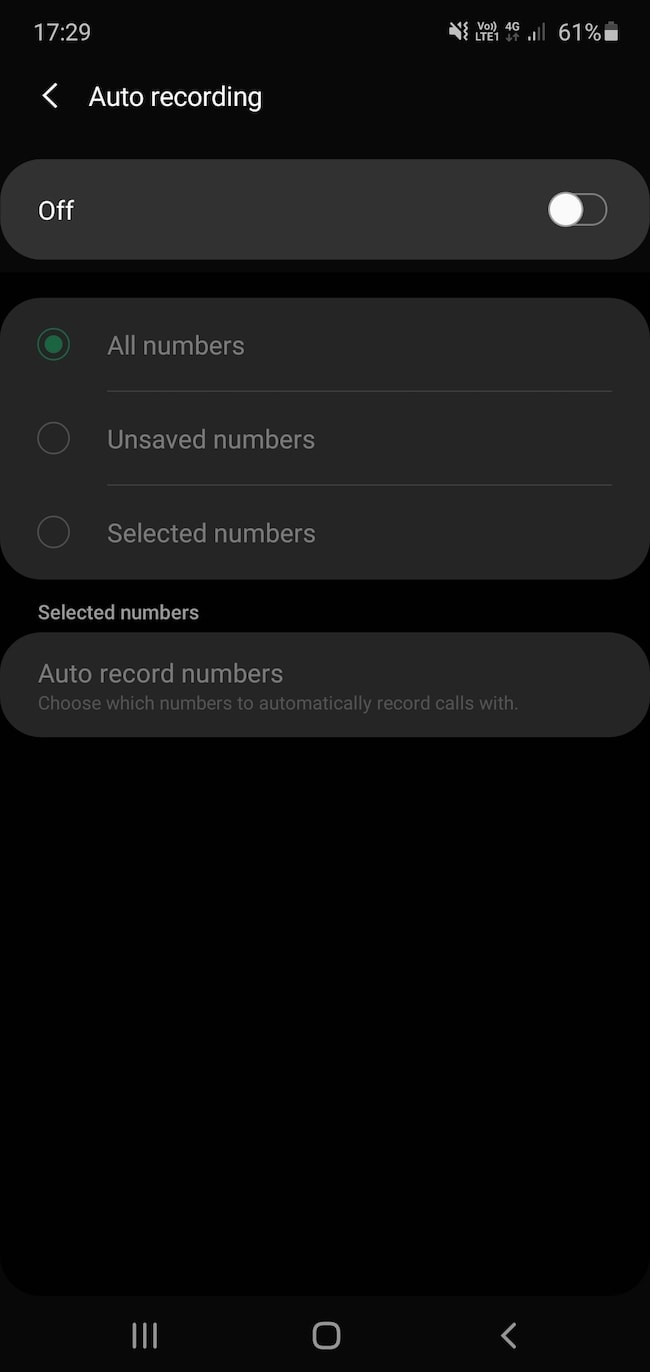

三星对 Android 操作系统 OneUI 也有自己的看法。 OneUI 中包含许多功能,使其成为最好的 Android 皮肤之一,具有适当的功能平衡和出色的性能,这是 TouchWiz 在当时无法实现的。 与我们谈到的另外两个自定义 UI 一样,OneUI 也有自己的内置通话录音功能。 这是您可以访问它的方法 -
- 启动三星智能手机上的默认拨号器,然后选择右上角的三个垂直点。 选择“设置”选项。
- 接下来,点击“录音通话”设置。
- 在此处表单,您可以选择是否要在录制时启用通知,或者是否要自动录制通话。
- 当您启用“自动录音”时,您可以点击选项以选择是否要自动记录来自所有号码、未保存号码或选定号码的呼叫。
- 如果您想手动记录单个呼叫,您可以在通话时手动选择“记录”选项。
如何在 OnePlus 智能手机上记录通话
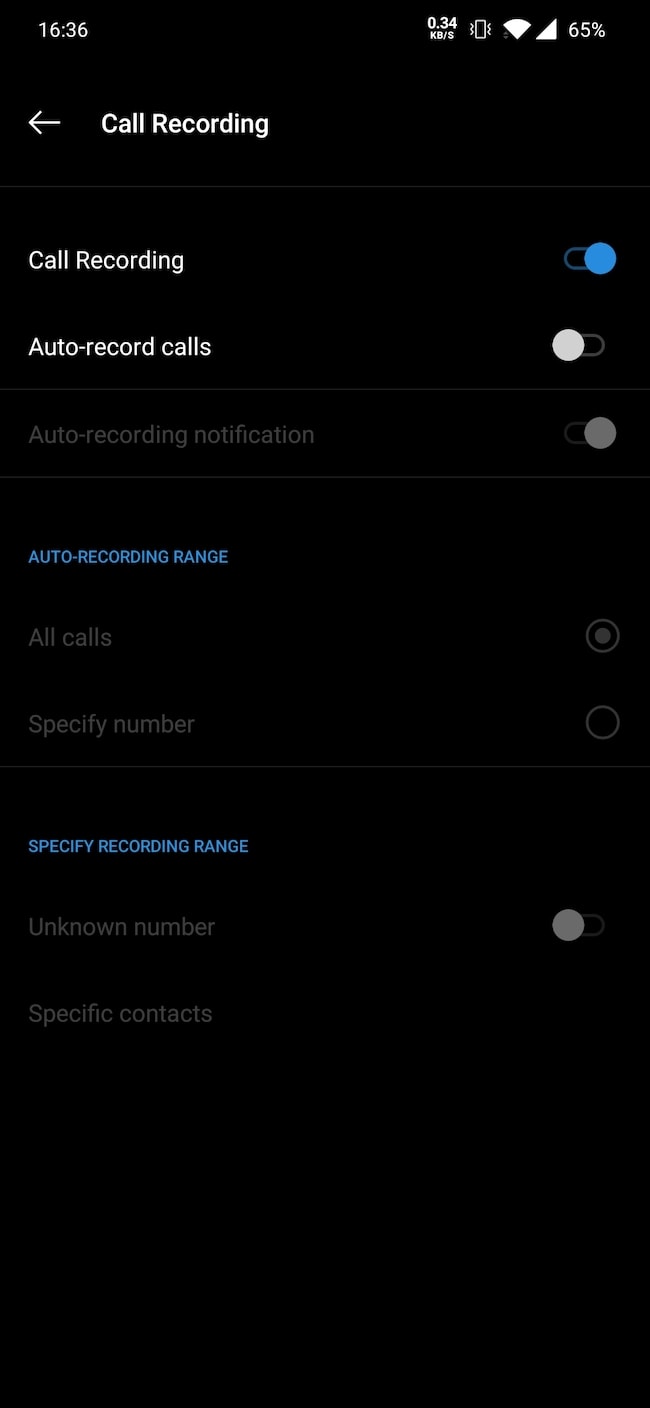
OnePlus 智能手机拥有任何 Android 智能手机上最受欢迎的 UI 之一,这是有充分理由的。 OxygenOS 运行流畅,具有所有必要的功能,同时仍保持原有的 Android 外观。 OxygenOS 也能够记录嵌入到 UI 本身的呼叫,所以让我们看看如何启用和使用它。
- 在您的 OnePlus 智能手机上打开默认拨号器应用程序,然后点击屏幕右上角的三个点。 选择“设置”选项。
- 您看到的第一个选项将是“通话记录”。 选择它。
- 在这里,您将看到自动记录所有呼叫、来电/来自未知号码的呼叫以及您分配的选定号码的选项。 您还可以启用通话录音通知。
- 如果您想手动记录每个通话,您只需在通话时选择“记录”选项。
如何在没有内置通话录音的情况下在其他智能手机上录音
如果您的智能手机与上述制造商不同,您可以首先检查是否有默认内置在 UI 中的通话录音功能。 如果您的手机在自定义皮肤或 UI 上运行,很有可能,您将能够在您的拨号器设置中找到它,因此请尝试在那里查找它或在您的设置应用程序中搜索它。 如果您仍然没有找到它,或者您的智能手机默认没有该选项,您可以使用执行相同工作的第三方应用程序。
适用于 Android 智能手机的最佳通话录音应用
我们建议您用来记录 Android 智能手机通话的应用程序是 Automatic Call Recorder。 这是 Play 商店中最古老、最好的通话录音应用程序之一,下载量超过 1 亿次。 在通话录音成为许多 UI 的默认功能成为主流之前,我们个人使用这个应用程序已经有一段时间了,所以它经过了尝试和测试。
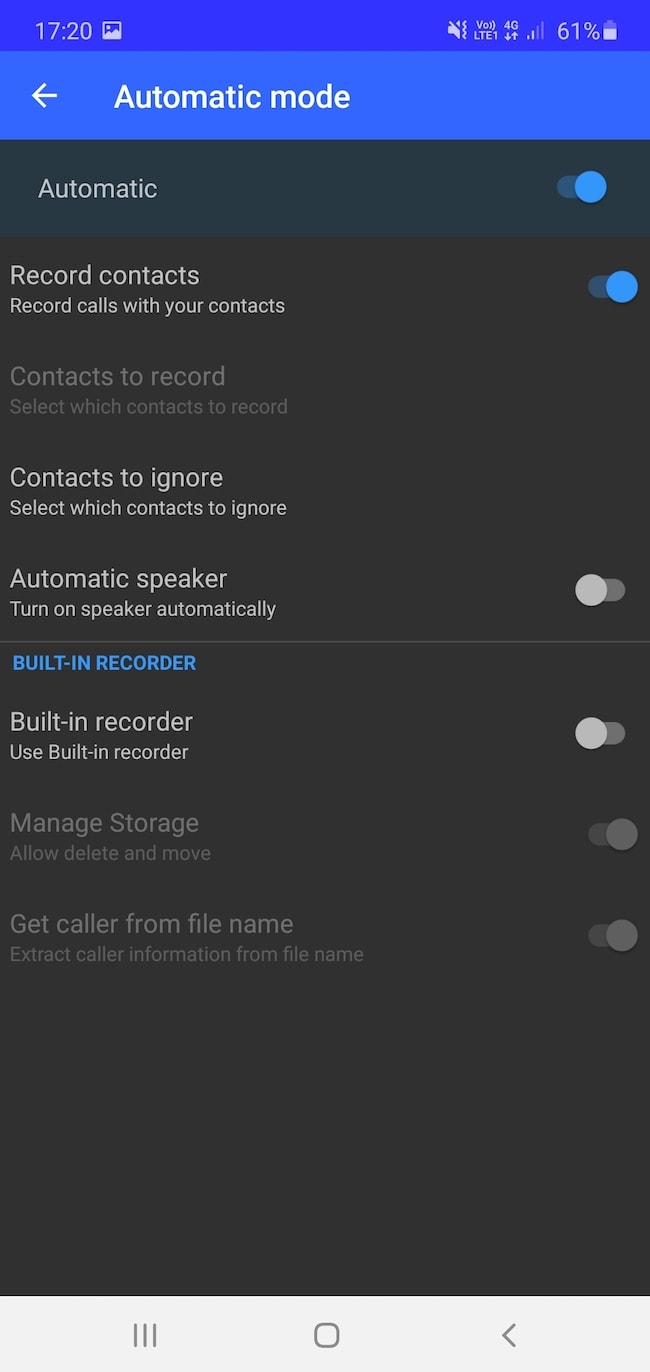
该应用程序甚至为您提供了在自定义 UI 上的默认通话记录器中找不到的选项。 当然,您可以选择自动录制电话或与某些号码之间的通话,以及将通话录音保存到 Drive/Dropbox、更改音频格式、设置自定义分贝级别、延迟或录制选项的选项仅当连接到蓝牙设备时。 您可以按照您希望它的工作方式对其进行自定义。
我们希望您已经弄清楚如何在智能手机上录制电话并根据自己的喜好配置设置。 虽然有很多第三方应用程序可以让您记录通话,但拥有内置选项是您最安全的选择,因为您不必担心第三方应用程序会窃听您的对话。 谷歌正在考虑将其作为谷歌拨号器的默认选项,因此未来可能会有更多智能手机默认使用该选项。
